Något som många verkar ha missat är att Media Player Classic Home Cinema (MPC-HC) faktiskt fortfarande uppdateras trots att officiella hemsidan slutat! Projektet lever vidare och regelbundna uppdatering släpps.
? Ni kan ladda hem senaste versionen via dess Githubsida här.
Eller få mer info och läsa omdömen ifrån andra användare samt vad som är nytt hos Videohelp.
MPC-HC är fortfarande den mediaspelare jag föredrar för Windows. Den är resurssnål, installerar inget onödigt, har inbyggt stöd för nästan ALLA format man kan tänka sig och utnyttjar grafikkortets hårdvaruacceleration.
Det finns även en portabel variant vilket är trevligt om ni bara vill ladda hem och testa spelaren utan att installera eller göra någon ändring i systemet. För 64-bitars Windows så är det så klart x64 varianten man väljer.
Förresten, nämnde jag att programmet är helt gratis och installerar inget extra trams?
Inställningar att ändra
Nedan några förslag på ändringar att göra efter installation. Börja med att öppna inställningarna genom att trycka O.
Bättre skärpa i fullskärm
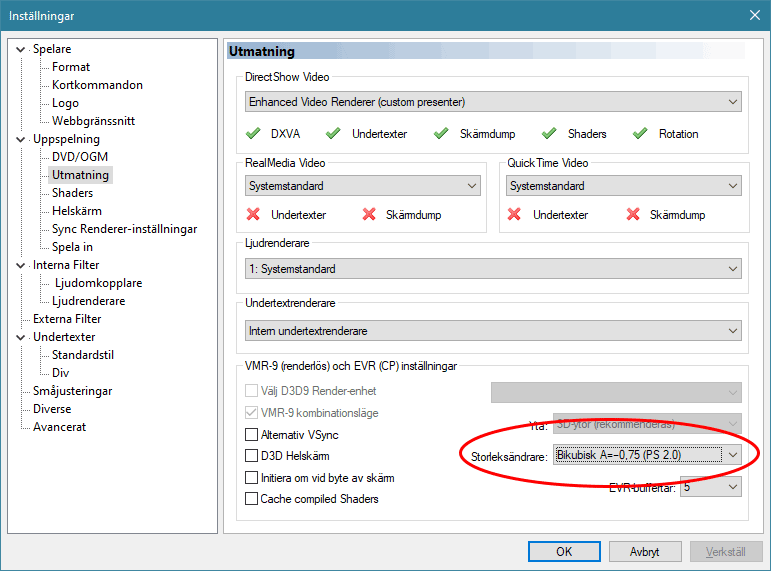
För bättre skärpa när en video måste förstoras vid uppspelning i fullskärm (tex en 1080p video som spelas upp på en 1440p skärm) så gå till Uppspelning – Utmatning – Storleksändrare. Bikubisk A=-0,75 (PS 2.0) ger en lagom skarp bild för mig.
Alltid Svensk text om filmen har det
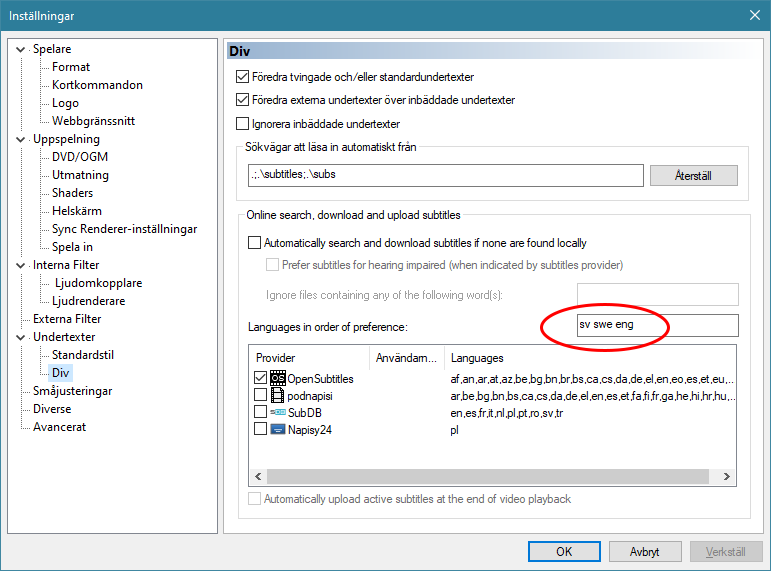
Gå till Undertexter – Div – Languages in order of preference och skriv in ’sv swe eng’ så visar spelaren först svensk text om videon har det inbäddat, annars engelsk.
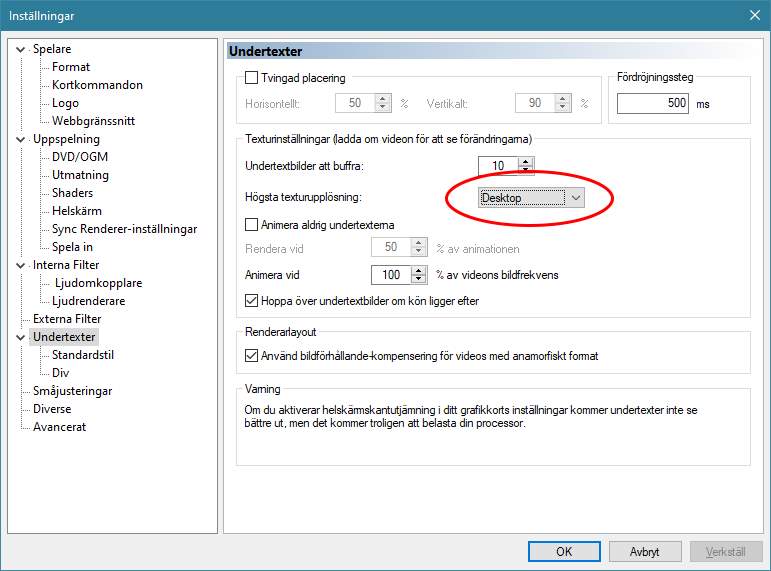
För skarpast text så kolla även att Undertexter – Högsta texturupplösning är ställd till – Desktop.
För att slå av/till text under uppspelning så högerklicka i videofönstret och välj Undertextspår.
Ställa in ljudet
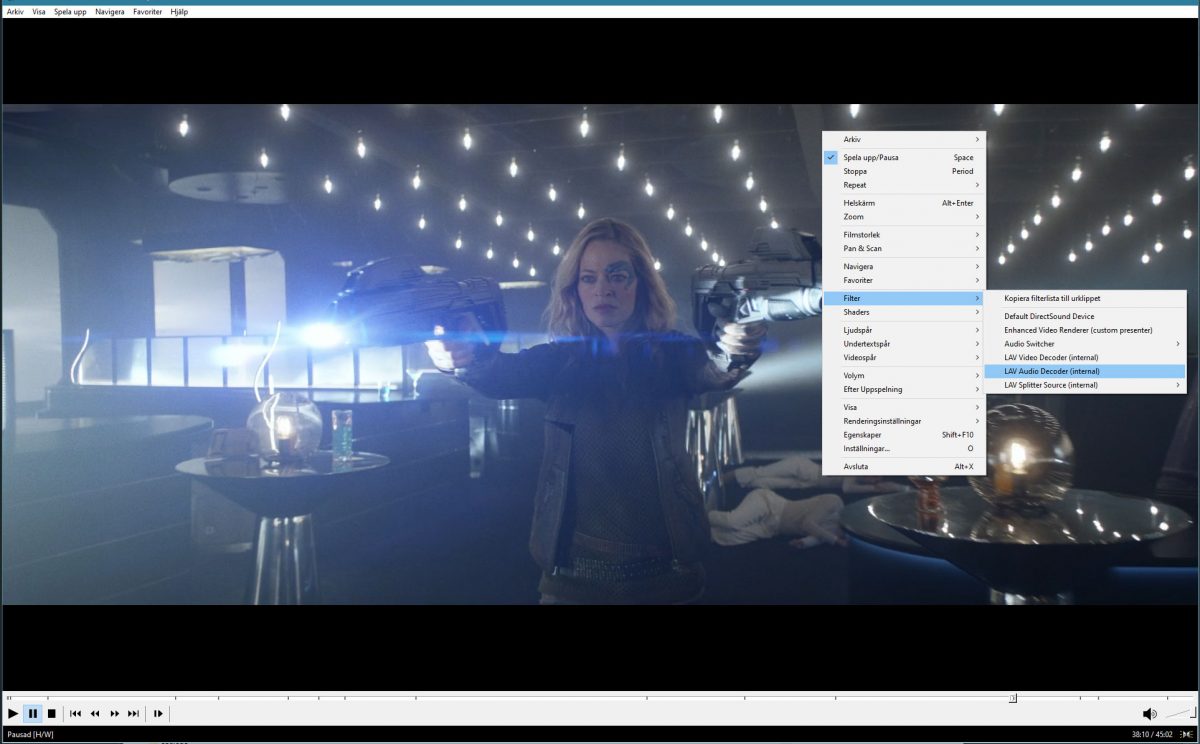
Vilka inställningar man vill ha för ljud skiljer så klart mycket beroende på om man har en komplett Hemmabio och vill mata ut digitalt Dolby Atmos eller enbart mixa ner allt till vanlig Stereo. Har ni en skaplig Hemmabio så antar jag att ni redan vet vilket format ni behöver så jag visar en vanlig stereo nermixning här för datorhögtalare.
Börja med att högerklicka i videofönstret under uppspelning och välj Filter – LAV Audio Decoder (internal) så kommer en meny upp.

Första fliken – Audio Settings – är intressant om ni vill ha ut Dolby Digital eller DTS digitalt via HDMI men för vanlig stereo så går vi direkt till andra fliken Mixing:

Här ett exempel på de val jag gjort för att mixa ner alla kanaler till stereo och mata till aktiva 2.1 (eller 2.0) datorhögtalare. LFE är subwoofer-kanalen…
Ställa in som Standardapp
Windows 10 har ju en förmåga att ofta vilja föreslå sina egna appar när man öppnar filer men gör följande så slipper man förhoppningsvis det…
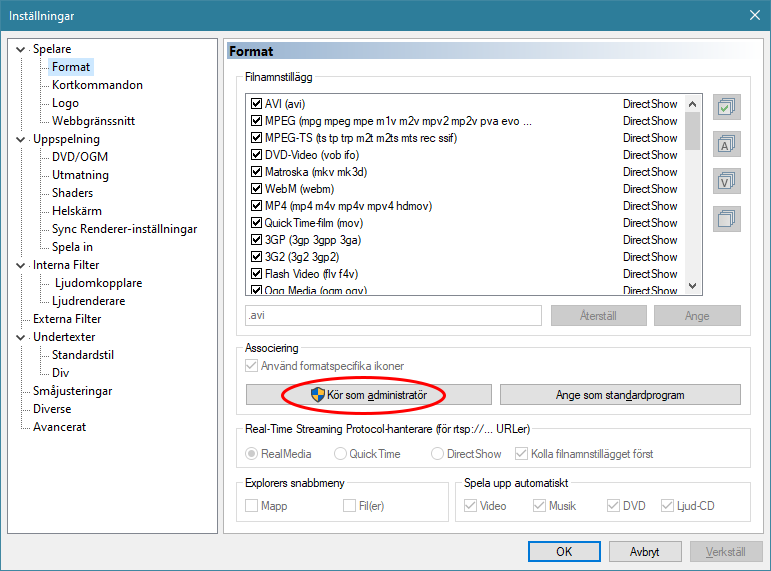
Tryck O igen för att få upp inställningarna, gå till Spelare – Format och klicka knappen Kör som Administratör.
Då kommer en ny instans av menyn upp:

Här kan man då bocka för vilka format man vill använda MPC-HC till eller göra som jag och klicka knappen uppe till höger för att välja alla. Välj sedan OK i båda menyfönstren för att spara och stäng spelaren helt.
Efter det så gå in i Windows 10 egna inställningar:

Klicka Windows knappen – Inställningar – Appar – Standardappar och välj där MPC-HC i valet för Videospelare och eventuellt även Musikspelare.
Lycka till…
OBS: Skulle Windows 10 ändå vilja ändra på detta efter en större uppdatering så kan man alltid högerklicka en fil och välja Öppna med… – Välj en annan App – markera MPC-HC och valet Använda alltid denna App…

Pingback: Se film med HDR-färg på en vanlig SDR-skärm med MPC-BE – Bengans Blogg